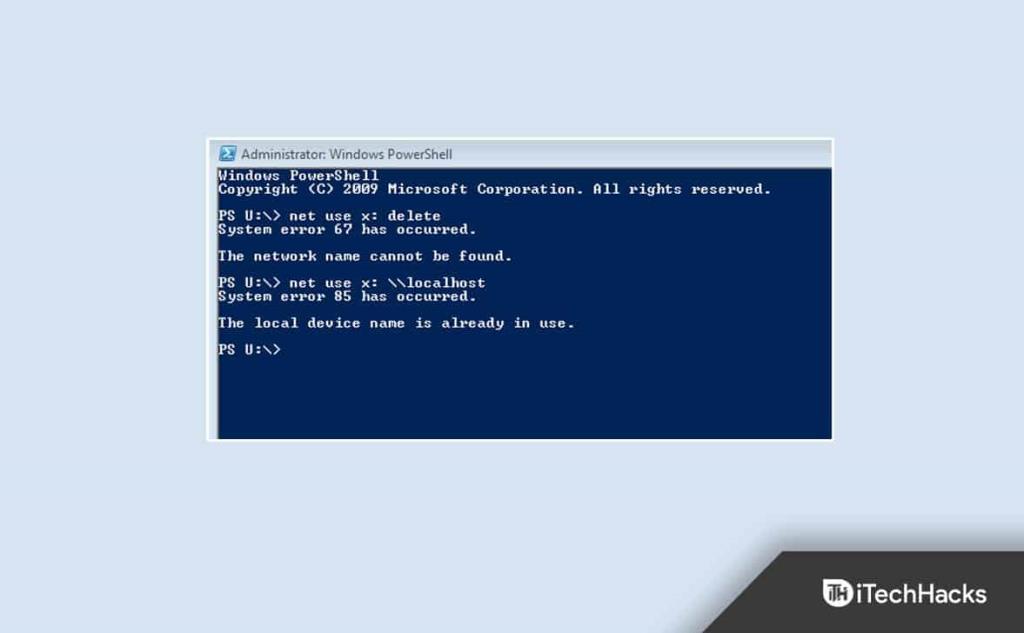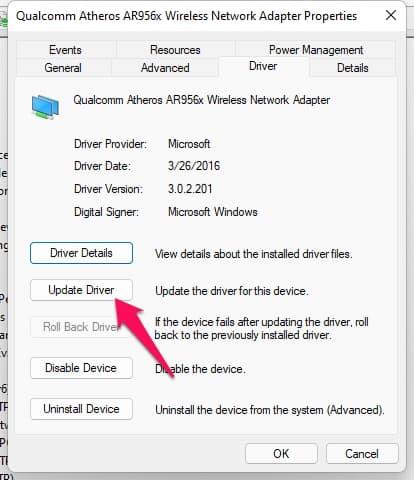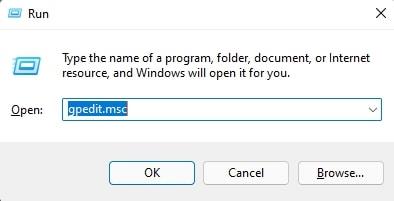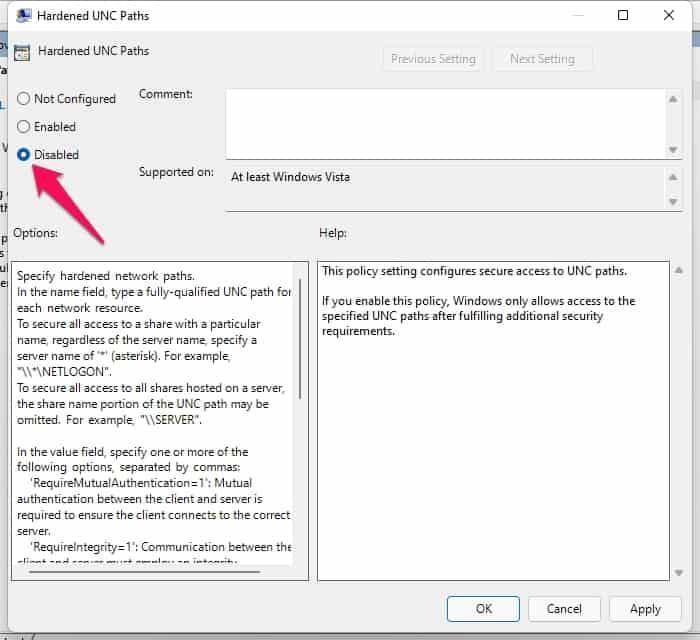" Systeemfout 67 is opgetreden " is een wijdverbreid probleem dat optreedt tijdens een poging om een netwerkstation in CMD/PowerShell toe te wijzen. Onjuiste netwerkconfiguratie en verouderde netwerkstuurprogramma's krijgen meestal de schuld van deze fout. Er zijn echter verschillende andere redenen waarom deze andere optreedt. Blijf dit bericht lezen om te leren hoe u dit probleem kunt oplossen.
Inhoud:
Fix Systeemfout 67 is opgetreden in Windows 11/10
Wanneer deze fout optreedt, hebben gebruikers problemen met het in kaart brengen van hun netwerkstations en geeft de opdrachtprompt het foutbericht weer. Hieronder vindt u enkele methoden voor probleemoplossing om dit probleem op te lossen:
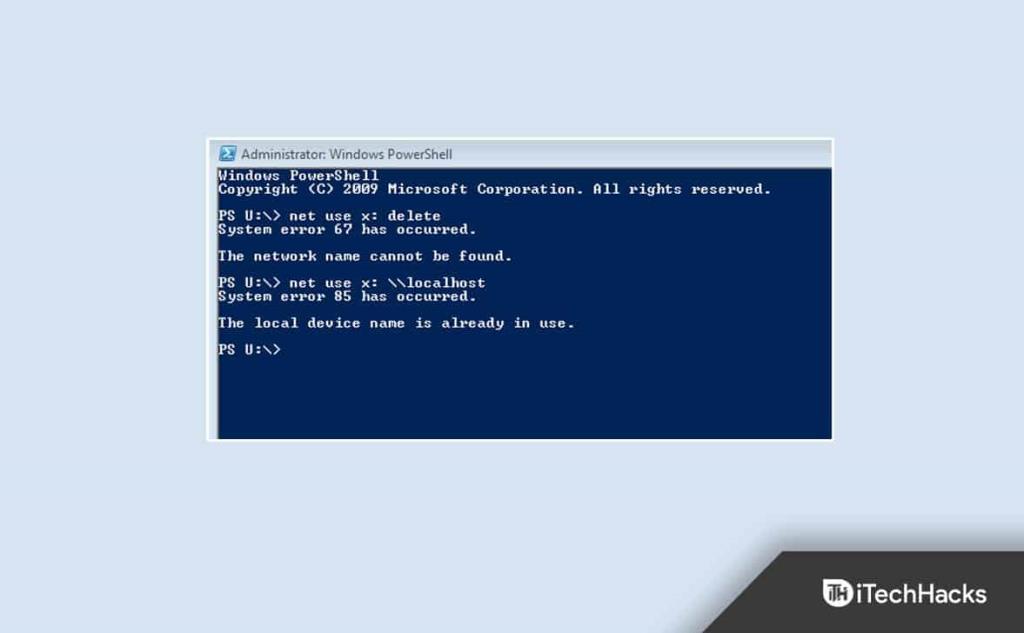
Gebruik de juiste syntaxis
Het gebruik van een onjuiste syntaxis is de meest voorkomende fout die gebruikers maken. Zorg ervoor dat u achterwaartse slashes gebruikt in het geval van het toewijzen van een netwerkstation. Als u slashes gebruikt, kan de terminal denken dat u opties aangeeft.
Stuurprogramma's voor netwerkadapter bijwerken
Uw Windows 11 -apparaat ontvangt mogelijk het foutbericht " Systeemfout 67 is opgetreden " vanwege ontbrekende of beschadigde stuurprogramma's voor draadloze netwerkadapters. Werk de stuurprogramma's bij en controleer of het probleem is opgelost. Hier is hoe je het kunt doen:
- Klik op Start en zoek naar Apparaatbeheer .
- Klik op Openen > Netwerkadapters .
- Klik vervolgens met de rechtermuisknop op uw draadloze netwerkadapter .
- Klik op Eigenschappen en navigeer naar het tabblad Stuurprogramma .
- Klik op Stuurprogramma bijwerken en volg de instructies op het scherm om de procedure te voltooien.
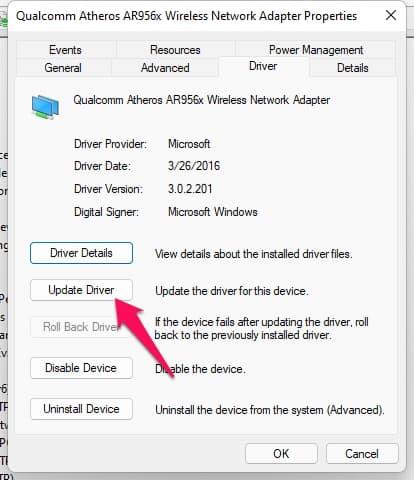
- Als u klaar bent, start u uw apparaat opnieuw op en controleert u of het probleem met CMD/PowerShell is opgelost.
Bureaubladervaring inschakelen
Door Desktop Experience in te schakelen, installeert uw apparaat een grafische gebruikersinterface en verschillende tools, waaronder de ervaringsfuncties van klanten. Het kan dit probleem soms oplossen. Hier is hoe je het kunt doen:
- Open Configuratiescherm > Systeem en beveiliging > Systeembeheer .
- Klik op Serverbeheer > Functies .
- Klik op Functies toevoegen .
- Selecteer Desktop Experience en klik op Add required features .
- Klik op Volgende en druk op Installeren .
Beleid voor geharde UNC-paden uitschakelen
Soms is deze fout gerelateerd aan het geharde UNC-padenbeleid. Schakel de functie uit en controleer of het probleem is verholpen. Hier is hoe je het kunt doen:
- Druk op de Windows-toets + R om het dialoogvenster Uitvoeren te openen.
- Typ gpedit.msc en klik op Ok .
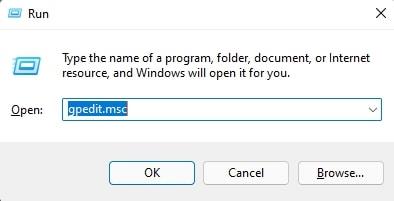
- Klik nu op Computerconfiguratie > Beheersjablonen > Netwerk > Netwerkprovider .
- Dubbelklik op Verharde UNC-paden .
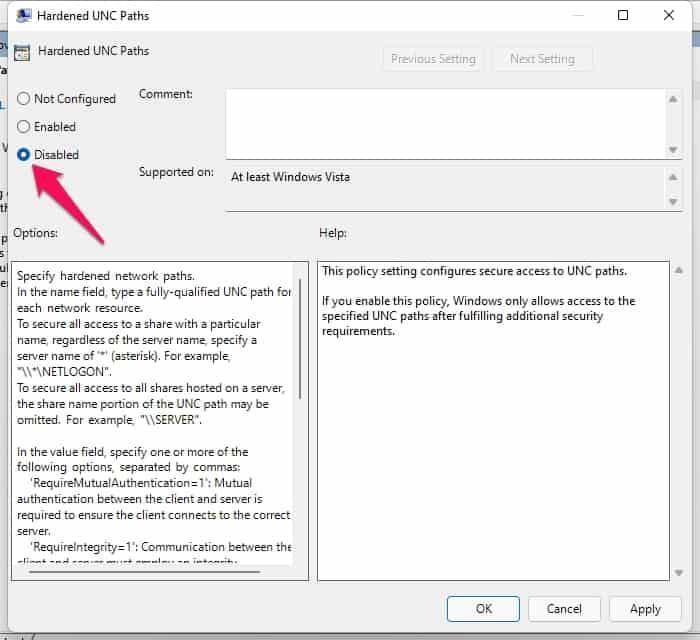
- Vink de optie Uitgeschakeld aan en klik op OK om de wijzigingen op te slaan.
- Start uw apparaat opnieuw op en controleer of het probleem is opgelost of niet.
Stuurprogramma voor IP-netwerkadresvertaler uitschakelen
Dit probleem kan optreden als u het IP NAT-stuurprogramma niet correct hebt ingesteld. Schakel het stuurprogramma uit en start uw apparaat opnieuw op. Hier is hoe je het kunt doen:
- Open Apparaatbeheer op uw pc.
- Klik op Beeld > Verborgen apparaten weergeven .
- Vouw nu Non-Plug and Play-stuurprogramma's uit .
- Klik met de rechtermuisknop op IP-netwerkadresvertaler en klik op Uitschakelen .
- Klik tweemaal op Ja; uw apparaat slaat nu wijzigingen op en start automatisch opnieuw op.
Veelgestelde vragen
Hoe los ik de systeemfout 67 op?
Volg de bovenstaande stappen om het probleem met systeemfout 67 te verhelpen.
Kon niet worden geopend besturingssysteem foutcode 67 de netwerknaam Niet gevonden?
Deze fout treedt voornamelijk op als gevolg van beschadigde of verouderde configuraties van netwerkcomponenten op de domeincontroller. Probeer netwerkadapterstuurprogramma's bij te werken die niet werken met de Microsoft Windows Server-versie die u momenteel gebruikt.
Wat zijn de symptomen als ik het netwerk niet kan vinden?
Probeer toegang te krijgen tot de gedeelde mappen op een extern apparaat door het IP-adres te gebruiken, maar niet de hostnaam. Dit kan het probleem oplossen.
Afsluiten
Dit was hoe u Systeemfout 67 is opgetreden foutbericht op uw apparaat kon oplossen. We hopen dat de bovengenoemde methoden voor probleemoplossing variëren om dit probleem op te lossen. Toch, als je problemen hebt, kun je hieronder een reactie plaatsen.
LEES OOK: